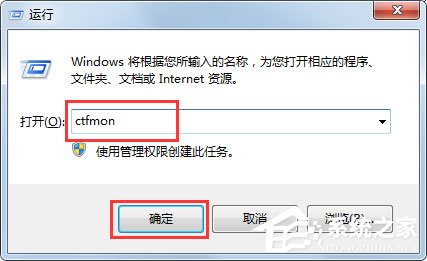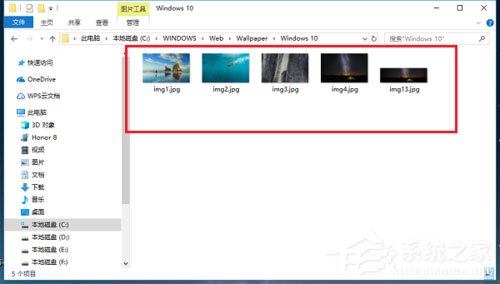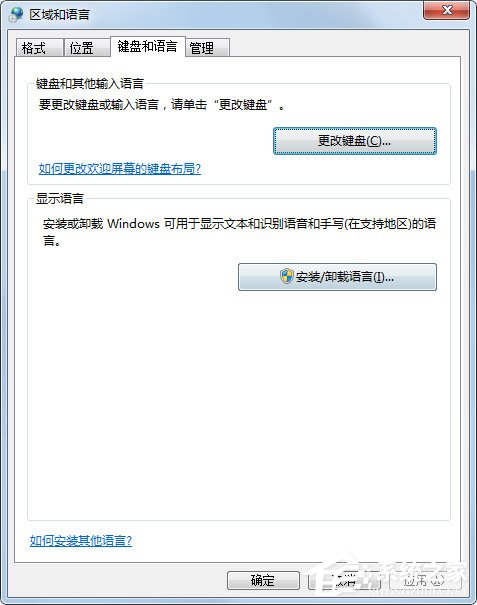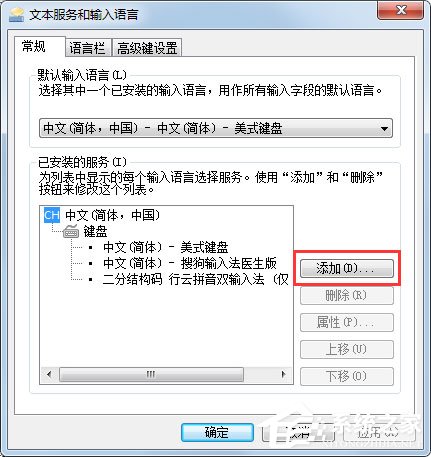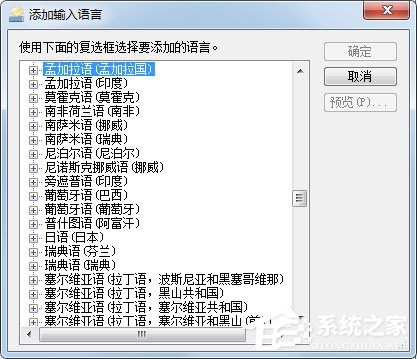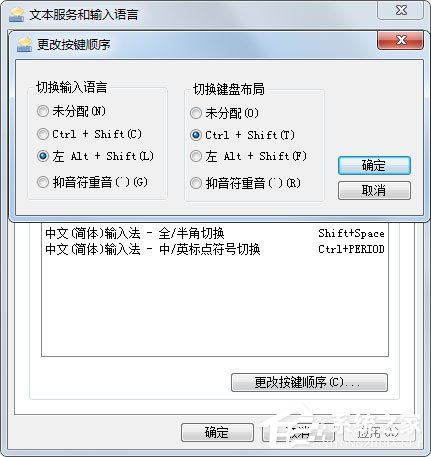首页
Win10桌面背景在哪个文件夹?Win10桌面背景所在文件夹介绍
Win10桌面背景在哪个文件夹?Win10桌面背景所在文件夹介绍
2021-12-20 23:21:43
来源:互联网
作者:admin
最近有Win10用户反映,之前电脑有设了张很好看的桌面背景,但后来不小心给换成了别的,现在想换回来,却不知道要在哪个文件夹找那张桌面背景,用户为此非常困恼。那么,Win10桌面背景在哪个文件夹呢?下面,我们就一起往下看看Win10桌面背景所在文件夹介绍。
方法/步骤
1、首先需要知道系统壁纸默认保存在“C:WindowsWebWallpaper”路径下,主要放在Windows,Windows 10,鲜花三个文件夹;
2、打开Windows 10文件夹,可以看到桌面壁纸图片;
3、打开Windows文件夹,可以看到一张默认壁纸图片;
4、打开鲜花文件夹,可以看到另外一部分壁纸;
5、如果我们想查看个人安装的壁纸,在“C:Users(用户)xx(当前用户名)AppDataLocalMicrosoftWindowsThemes”路径下;
6、打开Themes文件夹,可以看到主题壁纸。
以上就是Win10桌面背景所在文件夹介绍,按照以上方法进行操作,就能轻松知道Win10桌面背景所在的文件夹了。
精品游戏
换一批